
Tutoriales
Cómo extender la página en Figma
Aprende a descargar fácilmente múltiples páginas o diseños a la vez desde Canva. Esta guía rápida te lleva a través de los pasos para ahorrar tiempo y optimizar tu flujo de trabajo.


Esta guía proporciona un método claro y conciso para extender páginas en Figma.
El proceso implica redimensionar tu página o duplicarla manteniendo la integridad del diseño. Sigue estos pasos para gestionar eficientemente los layouts de tu proyecto en Figma.
En Figma, no hay un botón literal de extender página como en algunas otras herramientas de diseño, pero puedes extender tu espacio de trabajo fácilmente redimensionando marcos, ajustando tu vista o añadiendo nuevas páginas. Aquí te explicamos cómo hacerlo:
1. Redimensionar un Marco
Si estás trabajando dentro de un marco (que actúa como una página en Figma), puedes estirarlo para ajustar más contenido:
Selecciona el Marco: Haz clic en el marco que deseas redimensionar.
Utiliza la Barra Lateral Derecha: Abre el panel de Diseño a la derecha.
Arrastra para Redimensionar: Pasa el cursor sobre el borde del marco hasta que cambie, luego arrástralo hacia afuera para hacer el marco más grande ya sea vertical u horizontalmente, o ambas.
Aplica Restricciones: Establece restricciones horizontales o verticales para que tu contenido se ajuste correctamente al redimensionar.
2. Ajustar Tu Vista (Acercar)
A veces, no necesitas extender el marco, solo alejar la vista o ajustar la escala de la interfaz para ver más del lienzo:
En el Navegador: Utiliza la configuración de zoom de tu navegador (generalmente se encuentra en Ver > Zoom).
En la Aplicación de Escritorio de Figma:
Ve a Ver en el menú superior.
Pasa el cursor sobre Escala de Interfaz y elige opciones como “Hacer Más Grande” o “Restablecer a Predeterminado.”
Atajos de Teclado:
Mac:
Restablecer:
Opción + Shift + Command + 0Acerar:
Opción + Shift + Command + =Alejar:
Opción + Shift + Command + -
Windows:
Restablecer:
Ctrl + Shift + Alt + 0Acerar:
Ctrl + Shift + Alt + =Alejar:
Ctrl + Shift + Alt + -
3. Añadir o Gestionar Páginas
Si te falta espacio o deseas organizar mejor tu diseño, solo añade más páginas:
Añadir una Nueva Página: Haz clic en el nombre de la página actual (como “Página 1”) en la esquina superior izquierda del lienzo, luego presiona el “+” para crear una nueva.
Renombrar Páginas: Haz clic nuevamente en el nombre de la página para renombrarla y así mejorar la organización.
Usar Plugins: Prueba plugins como Añadir Múltiples Páginas si necesitas crear varias nuevas páginas rápidamente.
Guía Paso a Paso: Cómo Extender Página en Figma
Método 1
Para comenzar a extender una página en Figma, primero abre el diseño de muestra que deseas extender. Navega hasta la esquina extrema de tu página y haz clic en ella.
A continuación, localiza el botón de redimensionar como se indica en la imagen. Haz clic en este botón para extender o redimensionar tu página a las dimensiones deseadas.
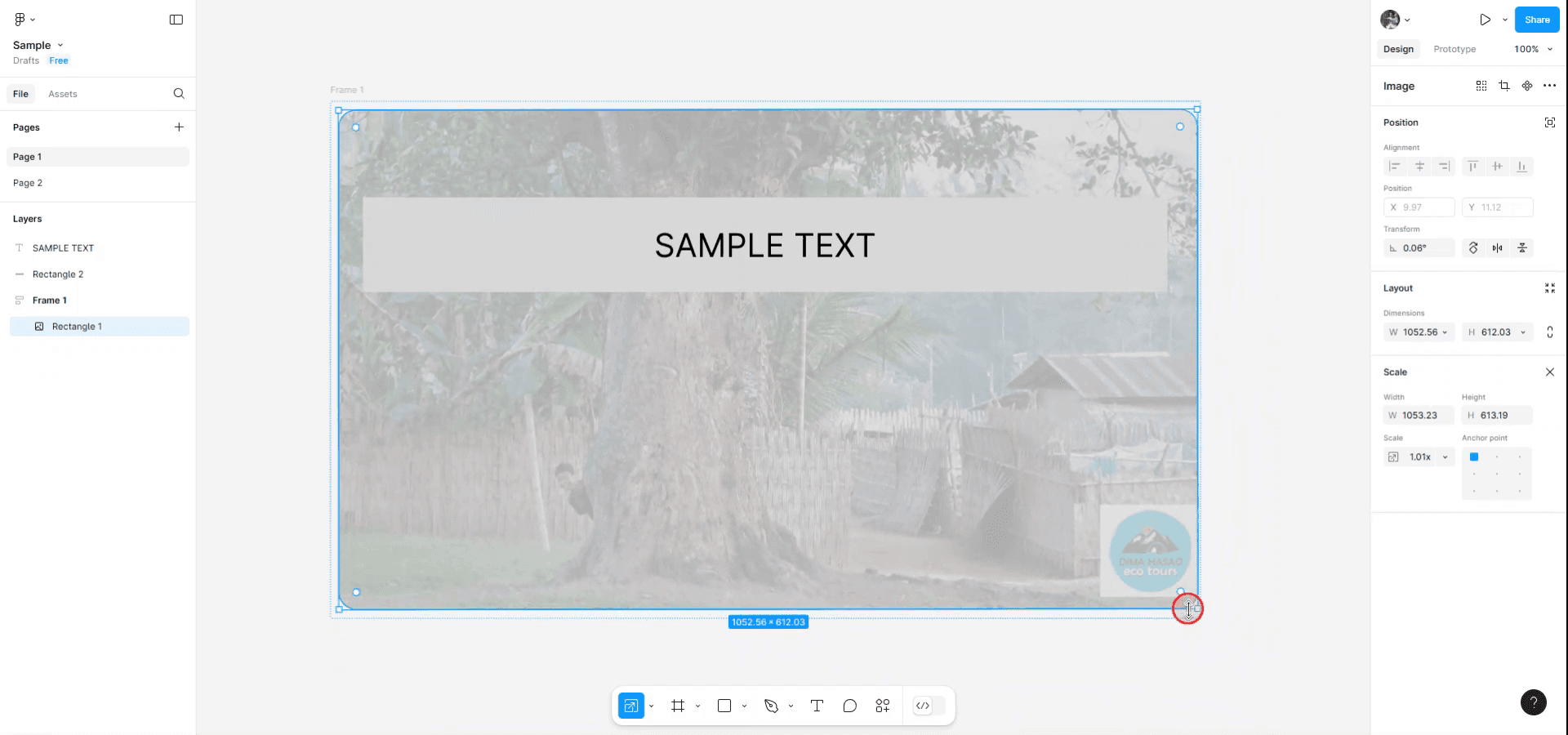
Método 2
Si deseas redimensionar manteniendo una escala o relación de aspecto fija, presiona la tecla "K" para activar la herramienta de escala. Esto te permitirá redimensionar manteniendo automáticamente la escala de la página existente fija.
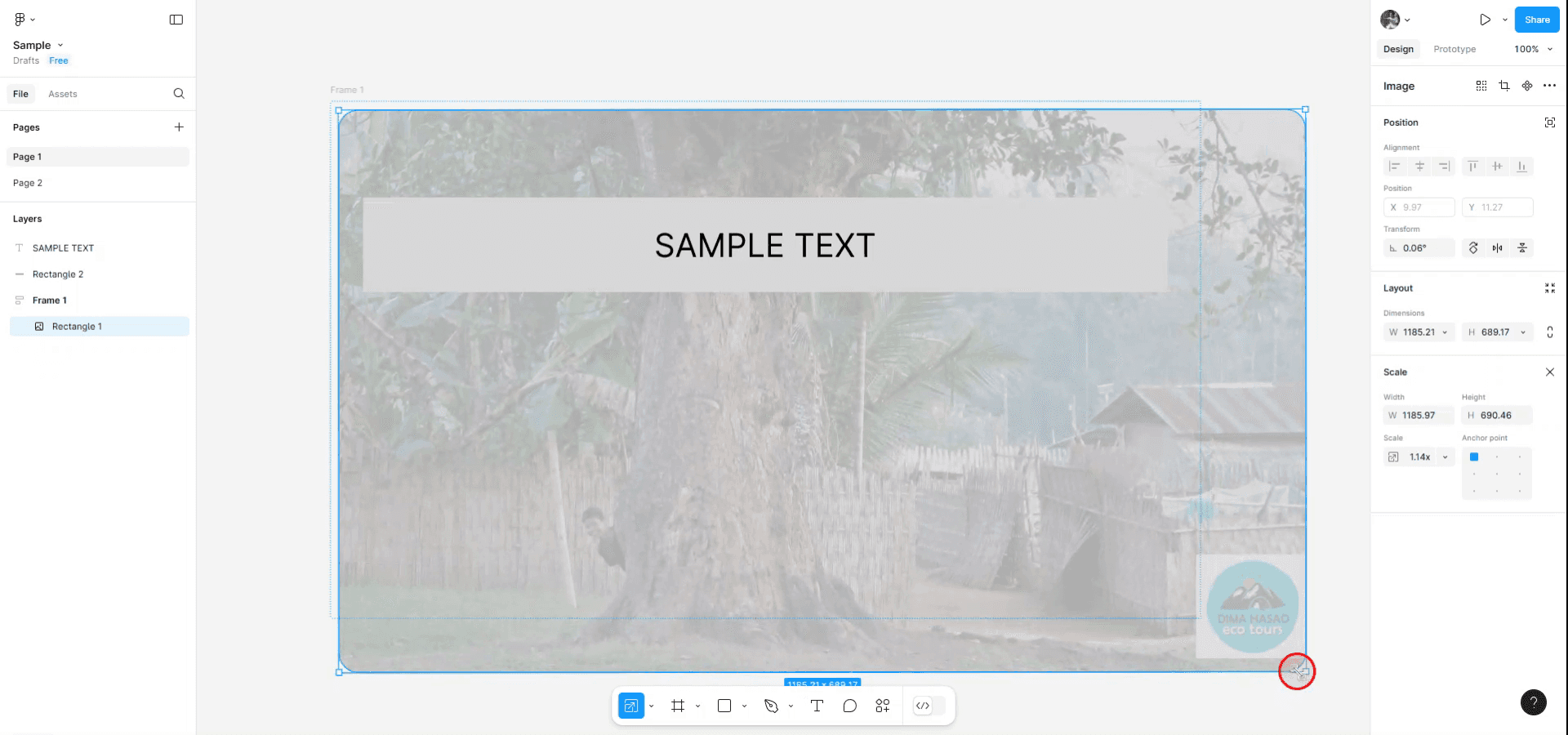
Método 3
Para extender la página duplicándola, presiona "Ctrl + D" si estás usando Windows, o "Command + D" si estás usando un Mac. Esta acción duplicará tu página y creará una nueva instancia.
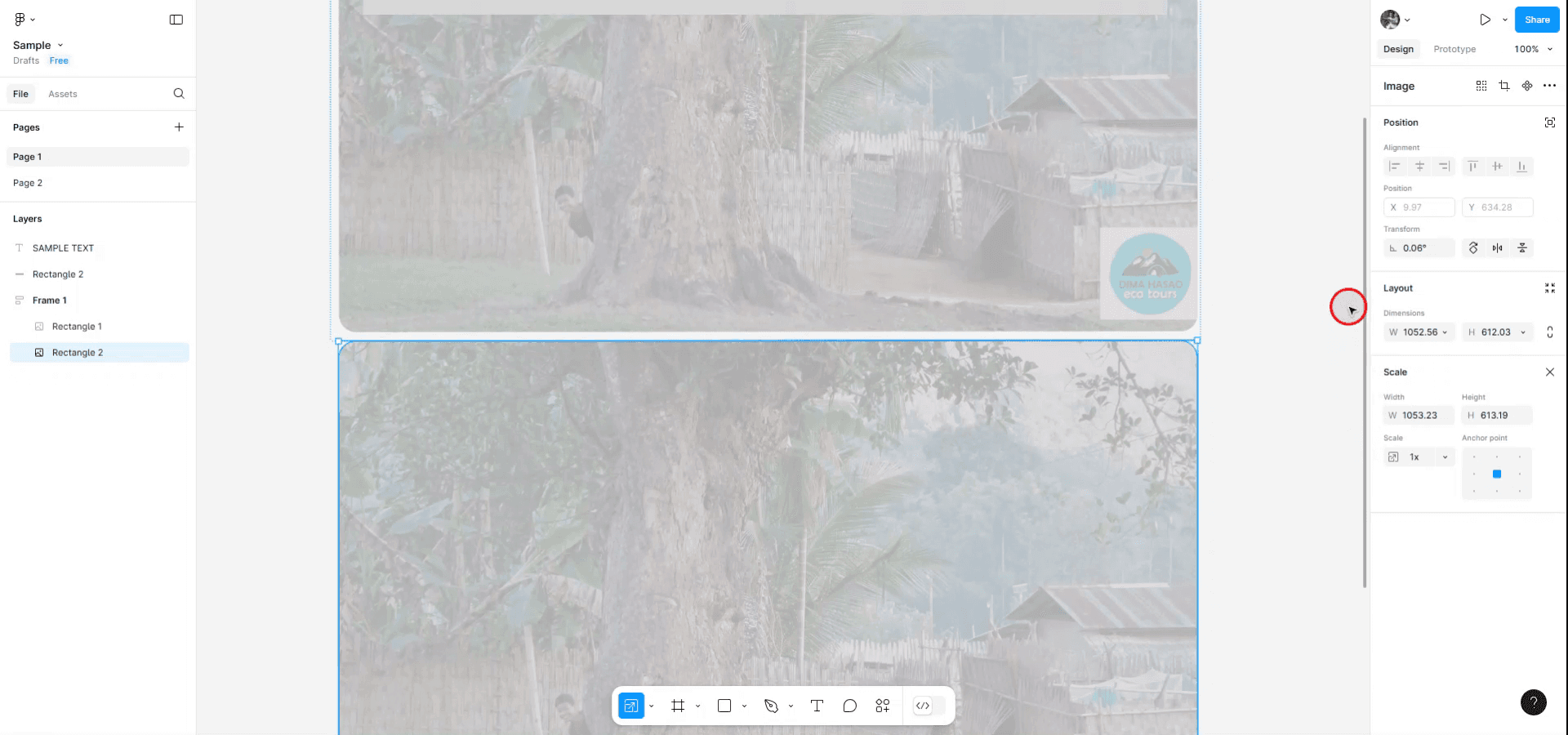
Esta guía proporciona un método claro y conciso para extender páginas en Figma.
El proceso implica redimensionar tu página o duplicarla manteniendo la integridad del diseño. Sigue estos pasos para gestionar eficientemente los layouts de tu proyecto en Figma.
En Figma, no hay un botón literal de extender página como en algunas otras herramientas de diseño, pero puedes extender tu espacio de trabajo fácilmente redimensionando marcos, ajustando tu vista o añadiendo nuevas páginas. Aquí te explicamos cómo hacerlo:
1. Redimensionar un Marco
Si estás trabajando dentro de un marco (que actúa como una página en Figma), puedes estirarlo para ajustar más contenido:
Selecciona el Marco: Haz clic en el marco que deseas redimensionar.
Utiliza la Barra Lateral Derecha: Abre el panel de Diseño a la derecha.
Arrastra para Redimensionar: Pasa el cursor sobre el borde del marco hasta que cambie, luego arrástralo hacia afuera para hacer el marco más grande ya sea vertical u horizontalmente, o ambas.
Aplica Restricciones: Establece restricciones horizontales o verticales para que tu contenido se ajuste correctamente al redimensionar.
2. Ajustar Tu Vista (Acercar)
A veces, no necesitas extender el marco, solo alejar la vista o ajustar la escala de la interfaz para ver más del lienzo:
En el Navegador: Utiliza la configuración de zoom de tu navegador (generalmente se encuentra en Ver > Zoom).
En la Aplicación de Escritorio de Figma:
Ve a Ver en el menú superior.
Pasa el cursor sobre Escala de Interfaz y elige opciones como “Hacer Más Grande” o “Restablecer a Predeterminado.”
Atajos de Teclado:
Mac:
Restablecer:
Opción + Shift + Command + 0Acerar:
Opción + Shift + Command + =Alejar:
Opción + Shift + Command + -
Windows:
Restablecer:
Ctrl + Shift + Alt + 0Acerar:
Ctrl + Shift + Alt + =Alejar:
Ctrl + Shift + Alt + -
3. Añadir o Gestionar Páginas
Si te falta espacio o deseas organizar mejor tu diseño, solo añade más páginas:
Añadir una Nueva Página: Haz clic en el nombre de la página actual (como “Página 1”) en la esquina superior izquierda del lienzo, luego presiona el “+” para crear una nueva.
Renombrar Páginas: Haz clic nuevamente en el nombre de la página para renombrarla y así mejorar la organización.
Usar Plugins: Prueba plugins como Añadir Múltiples Páginas si necesitas crear varias nuevas páginas rápidamente.
Guía Paso a Paso: Cómo Extender Página en Figma
Método 1
Para comenzar a extender una página en Figma, primero abre el diseño de muestra que deseas extender. Navega hasta la esquina extrema de tu página y haz clic en ella.
A continuación, localiza el botón de redimensionar como se indica en la imagen. Haz clic en este botón para extender o redimensionar tu página a las dimensiones deseadas.
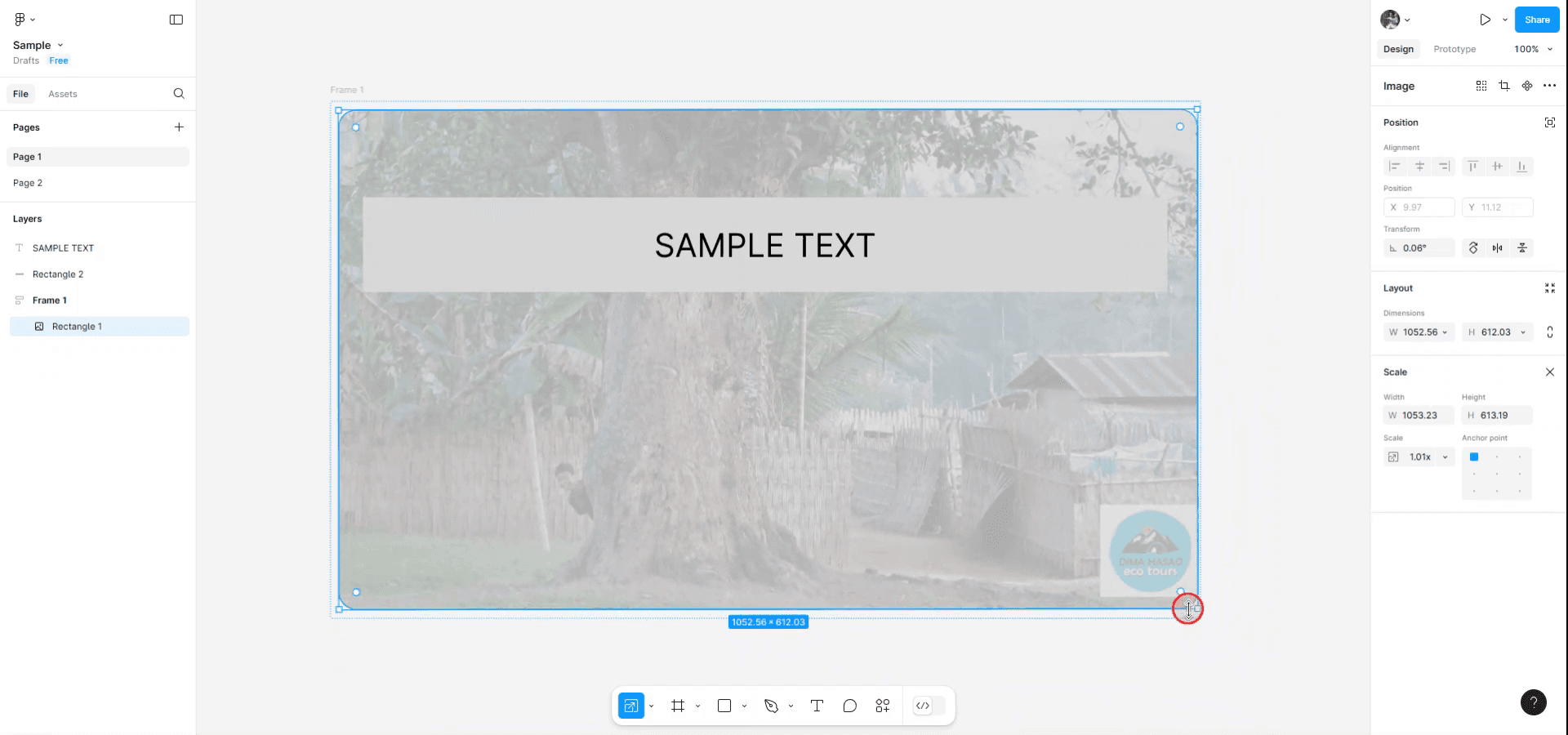
Método 2
Si deseas redimensionar manteniendo una escala o relación de aspecto fija, presiona la tecla "K" para activar la herramienta de escala. Esto te permitirá redimensionar manteniendo automáticamente la escala de la página existente fija.
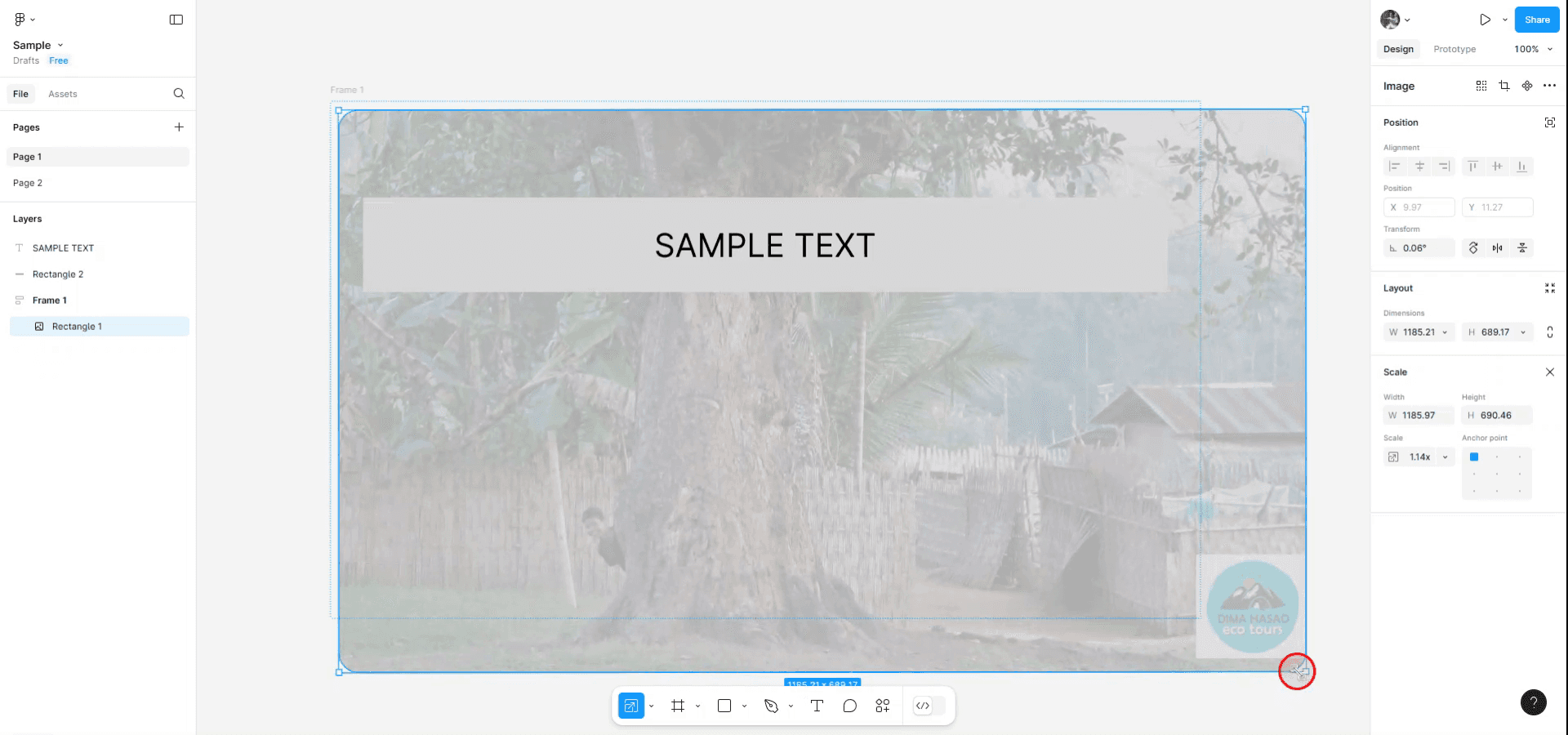
Método 3
Para extender la página duplicándola, presiona "Ctrl + D" si estás usando Windows, o "Command + D" si estás usando un Mac. Esta acción duplicará tu página y creará una nueva instancia.
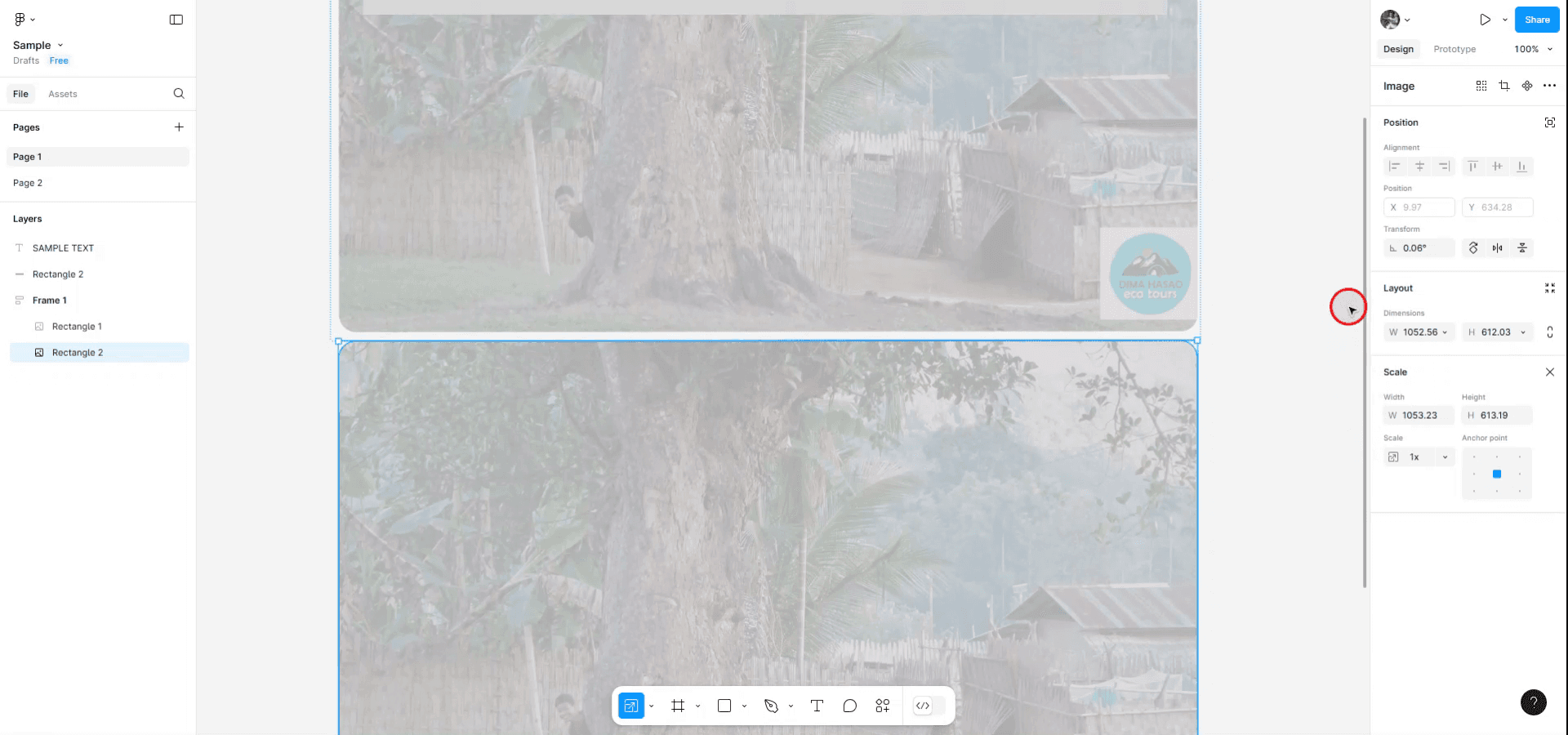
Comienza a crear videos con nuestro generador de videos + documentos de IA de forma gratuita
Comienza a crear videos con nuestro generador de videos + documentos de IA de forma gratuita
Comienza a crear videos con nuestro generador de videos + documentos de IA de forma gratuita
Consejos profesionales sobre cómo ampliar una página en Figma
¿Cómo puedo ampliar el tamaño del lienzo en Figma?
Para ampliar el tamaño del lienzo en Figma, haz clic y arrastra los bordes del lienzo mientras estés en el editor. También puedes usar la herramienta de redimensionamiento seleccionando el marco o el artboard y arrastrando sus controladores para expandir sus dimensiones.
¿Puedo establecer un tamaño de página personalizado en Figma?
Sí, puedes. Cuando seleccionas un marco o un artboard, verás opciones de ancho y alto en el Panel de Propiedades a la derecha. Ingresa las dimensiones deseadas para establecer un tamaño personalizado para tu página o área de diseño.
¿Ampliar una página en Figma afecta a los elementos existentes?
Ampliar una página solo ajusta el tamaño del lienzo o del marco y no afecta la colocación de los elementos existentes. Sin embargo, asegúrate de ajustar tus componentes de diseño si es necesario para adaptarse a las nuevas dimensiones del lienzo.
Errores comunes y cómo evitarlos al ampliar una página en Figma
Ampliar la página innecesariamente puede dificultar la navegación en tu proyecto y puede confundir a los colaboradores.
Los tamaños de lienzo extremadamente grandes con numerosos elementos pueden ralentizar el rendimiento de Figma. Mantén tus ampliaciones manejables y optimizadas.
Ampliar la página puede afectar cómo se exportan los diseños, especialmente si la configuración de exportación no coincide con las nuevas dimensiones. Siempre revisa tus configuraciones de exportación después de redimensionar.
Consejos profesionales sobre cómo ampliar una página en Figma
¿Cómo puedo ampliar el tamaño del lienzo en Figma?
Para ampliar el tamaño del lienzo en Figma, haz clic y arrastra los bordes del lienzo mientras estés en el editor. También puedes usar la herramienta de redimensionamiento seleccionando el marco o el artboard y arrastrando sus controladores para expandir sus dimensiones.
¿Puedo establecer un tamaño de página personalizado en Figma?
Sí, puedes. Cuando seleccionas un marco o un artboard, verás opciones de ancho y alto en el Panel de Propiedades a la derecha. Ingresa las dimensiones deseadas para establecer un tamaño personalizado para tu página o área de diseño.
¿Ampliar una página en Figma afecta a los elementos existentes?
Ampliar una página solo ajusta el tamaño del lienzo o del marco y no afecta la colocación de los elementos existentes. Sin embargo, asegúrate de ajustar tus componentes de diseño si es necesario para adaptarse a las nuevas dimensiones del lienzo.
Errores comunes y cómo evitarlos al ampliar una página en Figma
Ampliar la página innecesariamente puede dificultar la navegación en tu proyecto y puede confundir a los colaboradores.
Los tamaños de lienzo extremadamente grandes con numerosos elementos pueden ralentizar el rendimiento de Figma. Mantén tus ampliaciones manejables y optimizadas.
Ampliar la página puede afectar cómo se exportan los diseños, especialmente si la configuración de exportación no coincide con las nuevas dimensiones. Siempre revisa tus configuraciones de exportación después de redimensionar.
Preguntas frecuentes comunes sobre cómo extender una página en Figma
¿Cómo amplío el tamaño del lienzo en Figma?
Para ampliar el tamaño del lienzo en Figma, haz clic y arrastra los bordes del lienzo mientras estás en el editor. También puedes usar la herramienta de redimensionar seleccionando el marco o artboard y arrastrando sus controladores para expandir sus dimensiones.¿Puedo establecer un tamaño de página personalizado en Figma?
Sí, puedes. Cuando selecciones un marco o artboard, verás opciones de ancho y alto en el Panel de propiedades a la derecha. Introduce tus dimensiones deseadas para establecer un tamaño personalizado para tu página o área de diseño.¿Extender una página en Figma afecta a los elementos existentes?
Ampliar una página solo ajusta el tamaño del lienzo o del marco y no afecta la colocación de los elementos existentes. Sin embargo, asegúrate de ajustar tus componentes de diseño si es necesario para que se ajusten a las nuevas dimensiones del lienzo.¿Cómo grabar la pantalla en Mac?
Para grabar la pantalla en un Mac, puedes usar Trupeer AI. Te permite capturar toda la pantalla y proporciona capacidades de IA, como agregar avatares de IA, añadir voz en off, y hacer zoom en y fuera en el video. Con la función de traducción de video de IA de trupeer, puedes traducir el video a más de 30 idiomas.¿Cómo añadir un avatar de IA a la grabación de pantalla?
Para agregar un avatar de IA a una grabación de pantalla, necesitarás usar una herramienta de grabación de pantalla de IA. Trupeer AI es una herramienta de grabación de pantalla de IA, que te ayuda a crear videos con múltiples avatares y también te ayuda a crear tu propio avatar para el video.¿Cómo grabar la pantalla en Windows?
Para grabar la pantalla en Windows, puedes usar la Game Bar incorporada (Windows + G) o una herramienta de IA avanzada como Trupeer AI para características más avanzadas como avatares de IA, voz en off, traducción, etc.¿Cómo añadir voz en off a un video?
Para añadir voz en off a videos, descarga la extensión de chrome de trupeer ai. Una vez que te hayas registrado, sube tu video con voz, elige la voz en off deseada de trupeer y exporta tu video editado.¿Cómo hago zoom en una grabación de pantalla?
Para hacer zoom durante una grabación de pantalla, utiliza los efectos de zoom en Trupeer AI que te permiten hacer zoom en y fuera en momentos específicos, mejorando el impacto visual de tu contenido de video.
La gente también pregunta
Generador de Documentación Técnica
Software de base de conocimiento
Cómo ocultar nombres de marcos en Figma
Cómo guardar un archivo de Figma
Cómo hacer una cuadrícula en Figma
Preguntas frecuentes comunes sobre cómo extender una página en Figma
¿Cómo amplío el tamaño del lienzo en Figma?
Para ampliar el tamaño del lienzo en Figma, haz clic y arrastra los bordes del lienzo mientras estás en el editor. También puedes usar la herramienta de redimensionar seleccionando el marco o artboard y arrastrando sus controladores para expandir sus dimensiones.¿Puedo establecer un tamaño de página personalizado en Figma?
Sí, puedes. Cuando selecciones un marco o artboard, verás opciones de ancho y alto en el Panel de propiedades a la derecha. Introduce tus dimensiones deseadas para establecer un tamaño personalizado para tu página o área de diseño.¿Extender una página en Figma afecta a los elementos existentes?
Ampliar una página solo ajusta el tamaño del lienzo o del marco y no afecta la colocación de los elementos existentes. Sin embargo, asegúrate de ajustar tus componentes de diseño si es necesario para que se ajusten a las nuevas dimensiones del lienzo.¿Cómo grabar la pantalla en Mac?
Para grabar la pantalla en un Mac, puedes usar Trupeer AI. Te permite capturar toda la pantalla y proporciona capacidades de IA, como agregar avatares de IA, añadir voz en off, y hacer zoom en y fuera en el video. Con la función de traducción de video de IA de trupeer, puedes traducir el video a más de 30 idiomas.¿Cómo añadir un avatar de IA a la grabación de pantalla?
Para agregar un avatar de IA a una grabación de pantalla, necesitarás usar una herramienta de grabación de pantalla de IA. Trupeer AI es una herramienta de grabación de pantalla de IA, que te ayuda a crear videos con múltiples avatares y también te ayuda a crear tu propio avatar para el video.¿Cómo grabar la pantalla en Windows?
Para grabar la pantalla en Windows, puedes usar la Game Bar incorporada (Windows + G) o una herramienta de IA avanzada como Trupeer AI para características más avanzadas como avatares de IA, voz en off, traducción, etc.¿Cómo añadir voz en off a un video?
Para añadir voz en off a videos, descarga la extensión de chrome de trupeer ai. Una vez que te hayas registrado, sube tu video con voz, elige la voz en off deseada de trupeer y exporta tu video editado.¿Cómo hago zoom en una grabación de pantalla?
Para hacer zoom durante una grabación de pantalla, utiliza los efectos de zoom en Trupeer AI que te permiten hacer zoom en y fuera en momentos específicos, mejorando el impacto visual de tu contenido de video.
La gente también pregunta
Generador de Documentación Técnica
Software de base de conocimiento
Cómo ocultar nombres de marcos en Figma
Cómo guardar un archivo de Figma
Cómo hacer una cuadrícula en Figma
Comienza a crear videos con nuestro generador de videos y documentos con IA

Vídeos y documentos de productos de IA instantáneos a partir de grabaciones de pantalla en bruto
Experimenta la nueva y más rápida forma de crear videos de productos.
Vídeos y documentos de productos de IA instantáneos a partir de grabaciones de pantalla en bruto.
Experimenta la nueva y más rápida forma de crear videos de productos.
Vídeos y documentos de productos de IA instantáneos a partir de grabaciones de pantalla en bruto.
Experimenta la nueva y más rápida forma de crear videos de productos.
Vídeos y documentos de productos de IA instantáneos a partir de grabaciones de pantalla en bruto.
Crea demos y documentos impresionantes en 2 minutos
Crea demos y documentos impresionantes en 2 minutos


